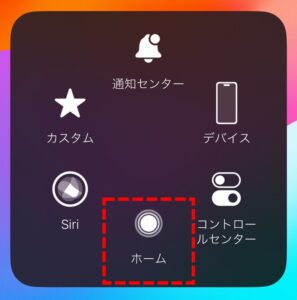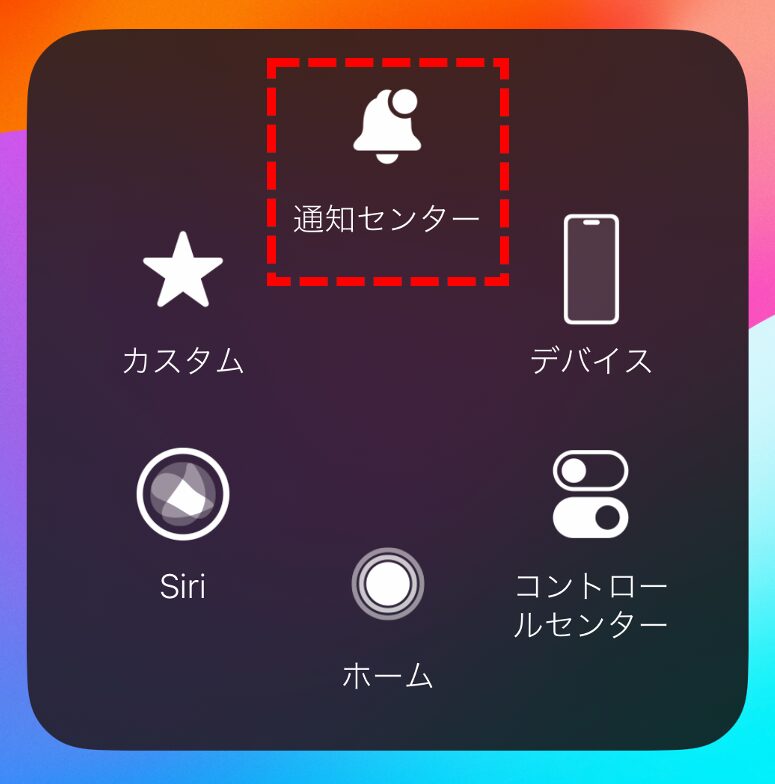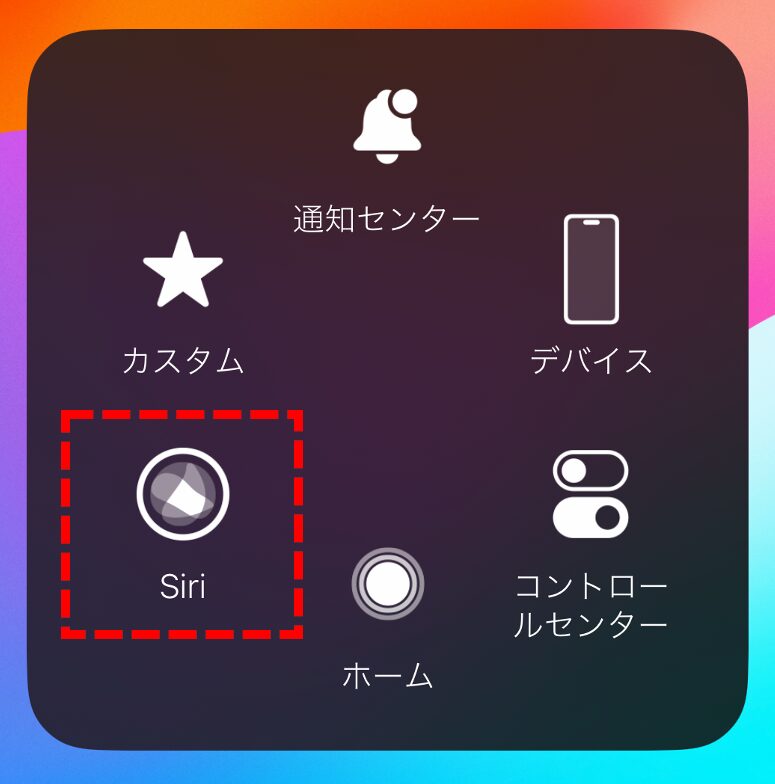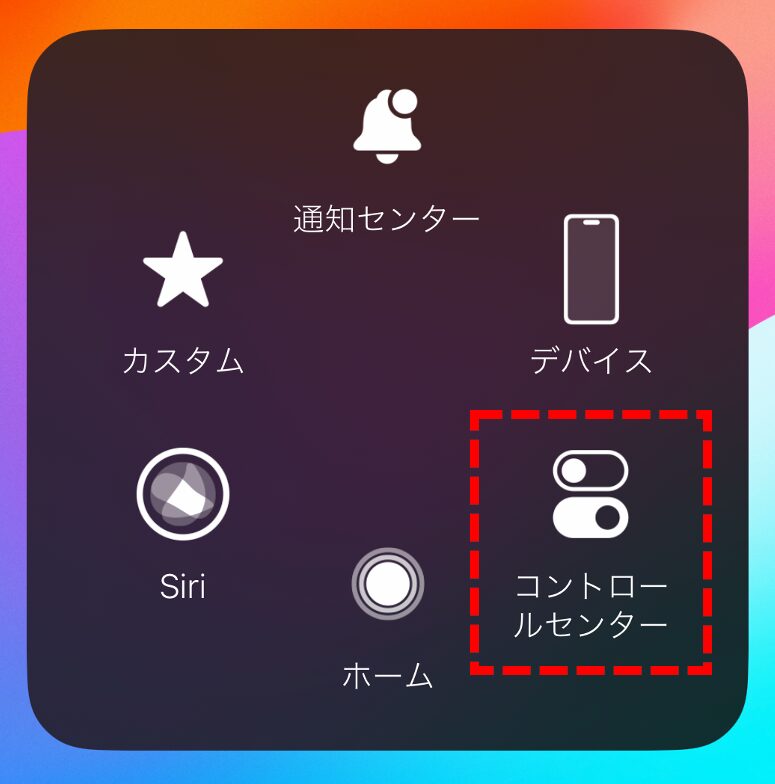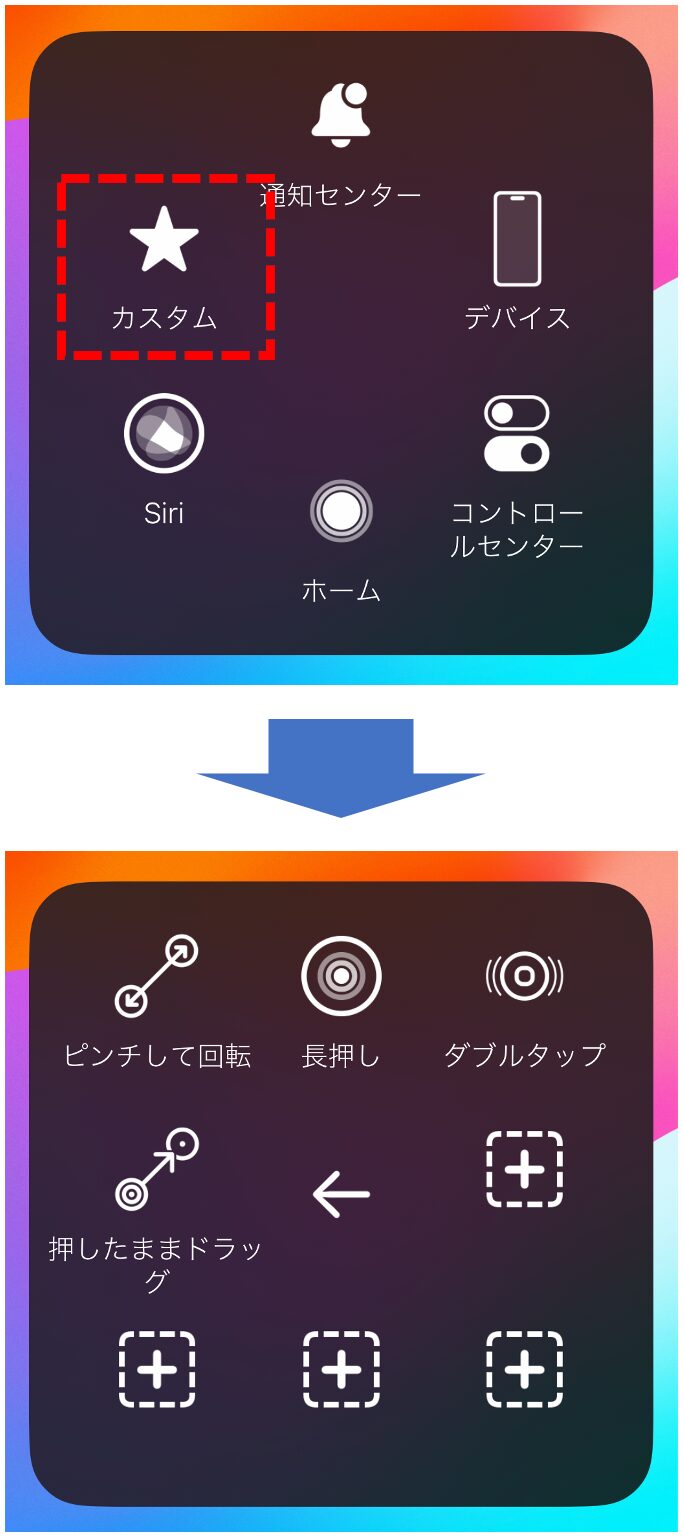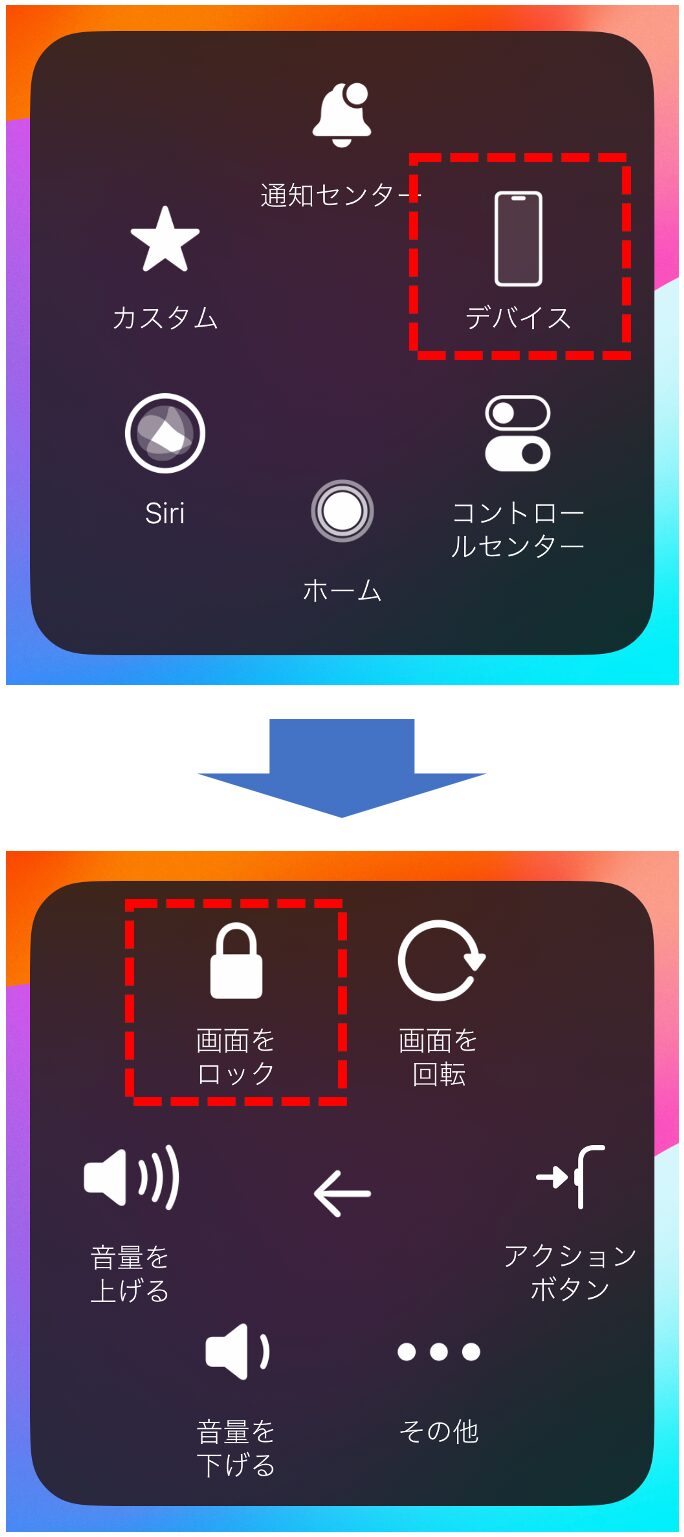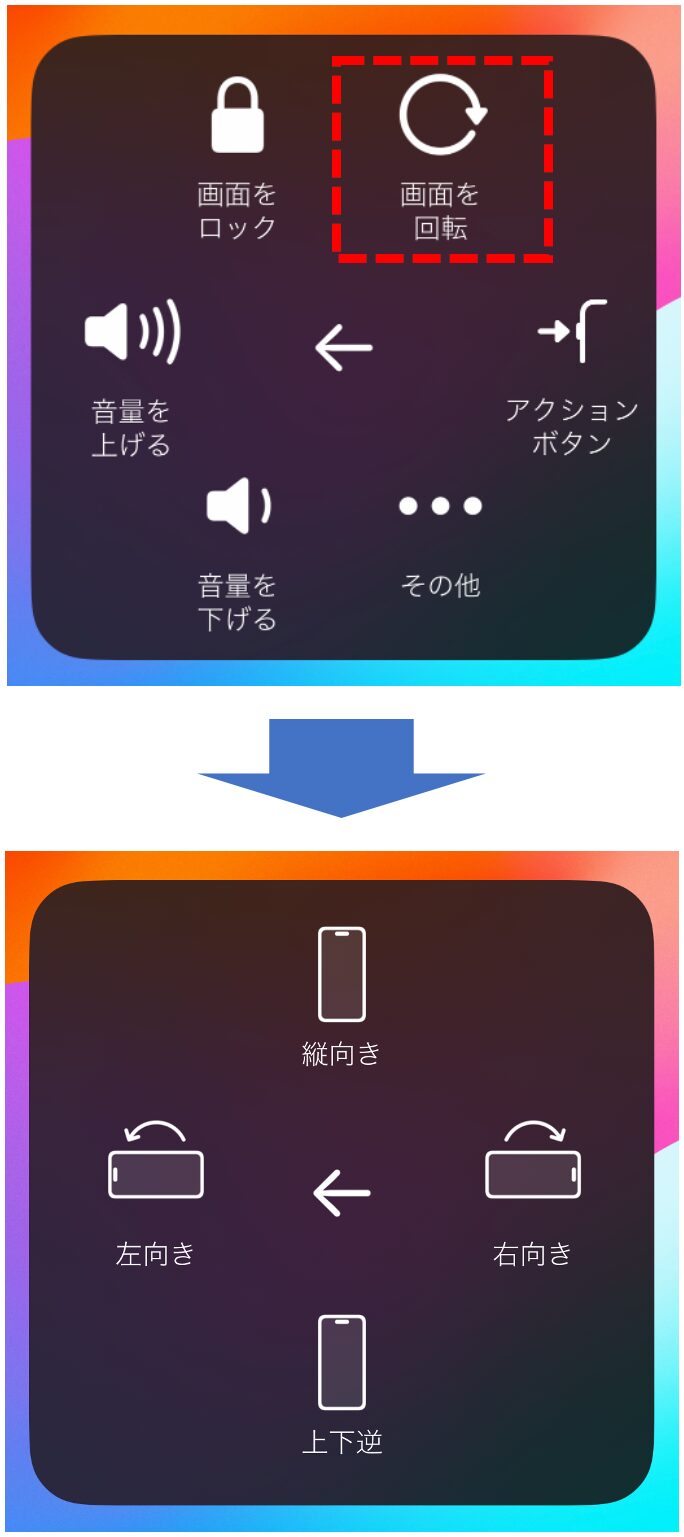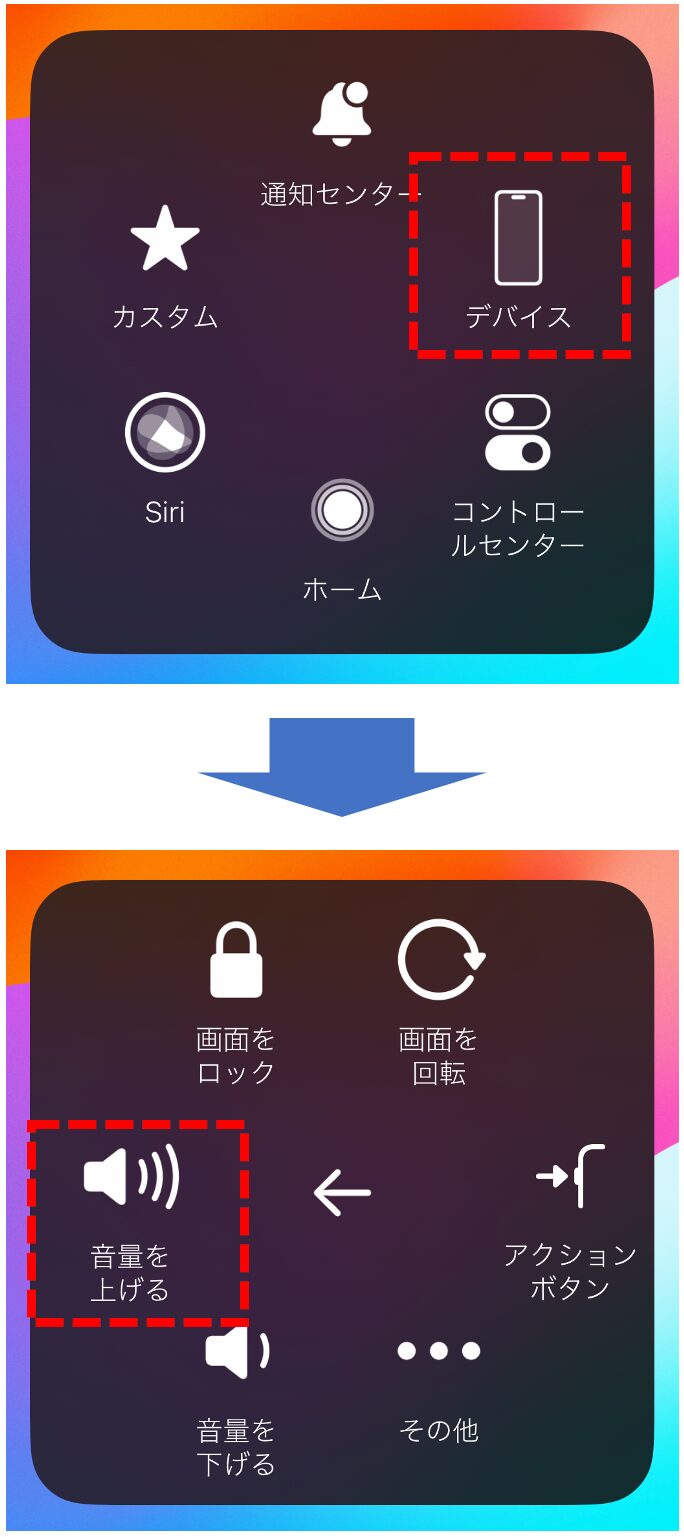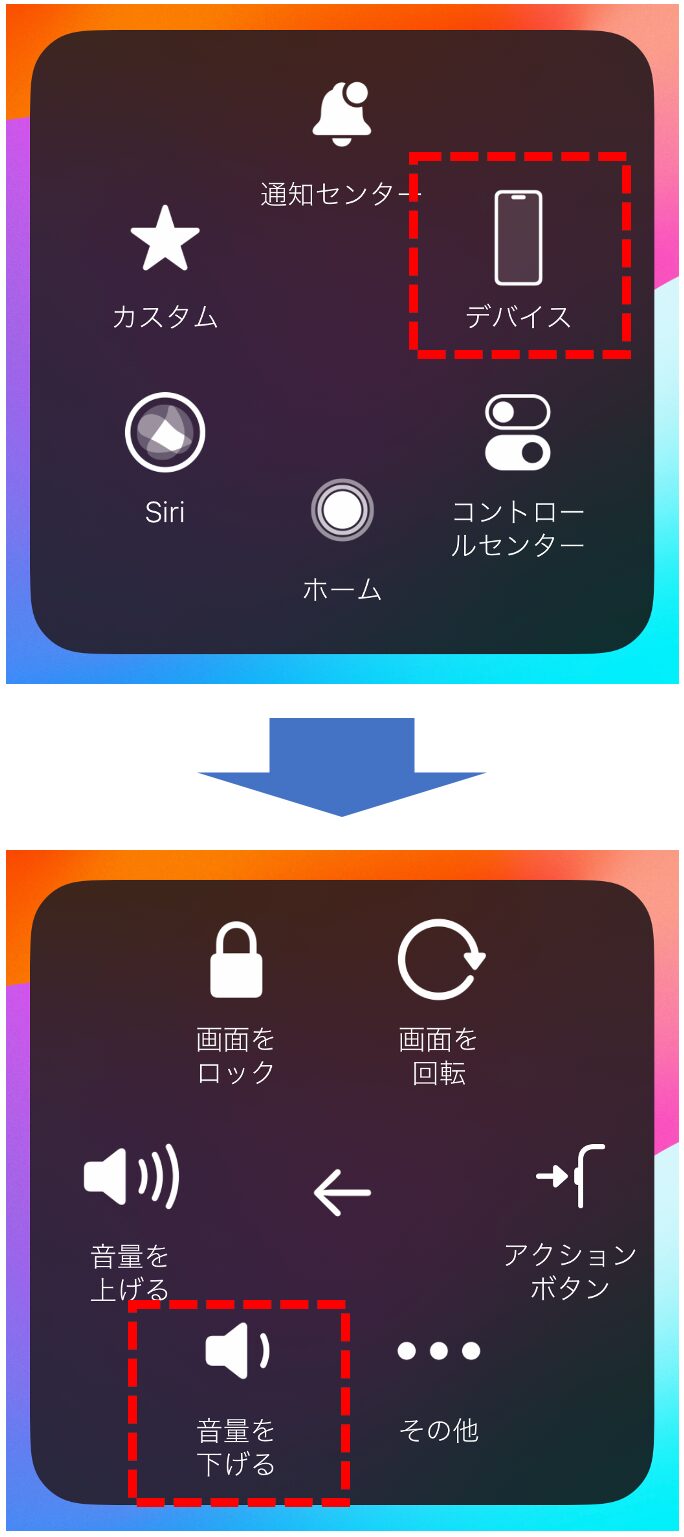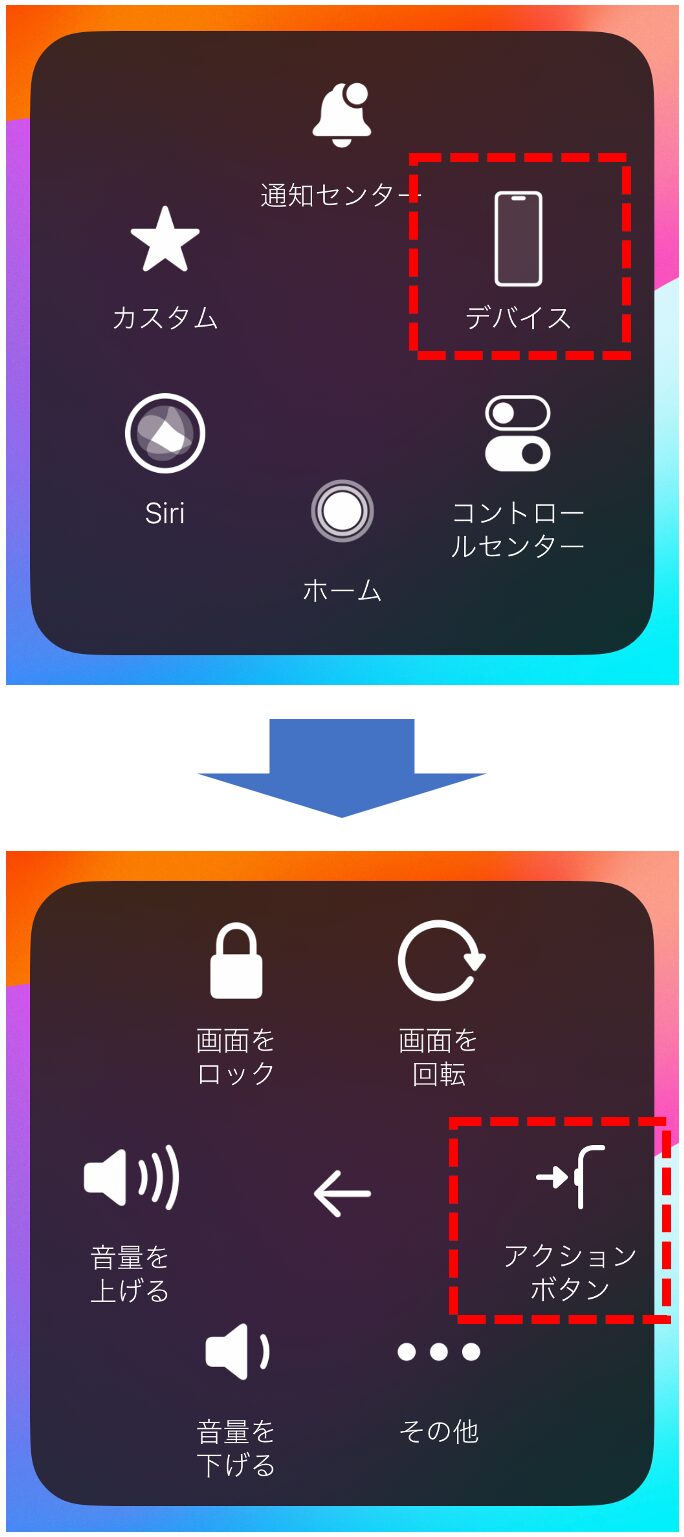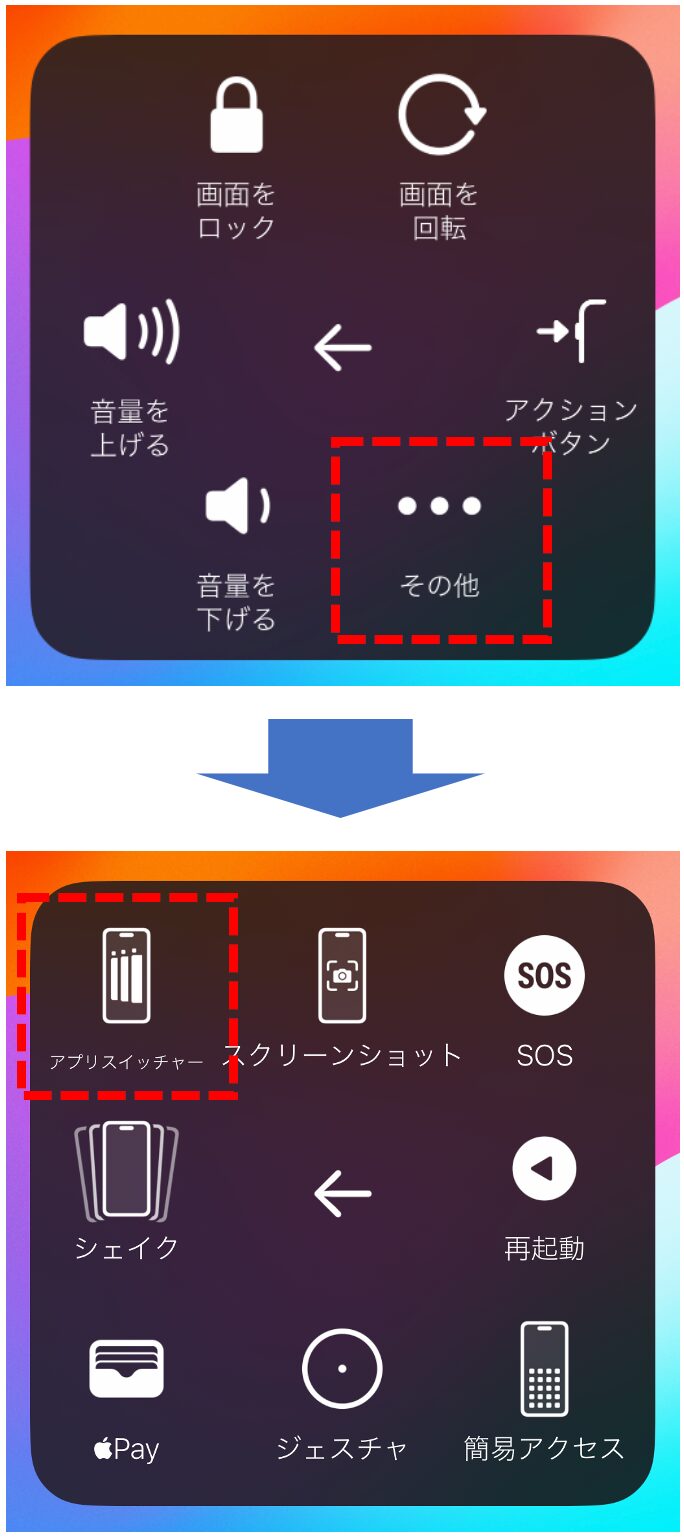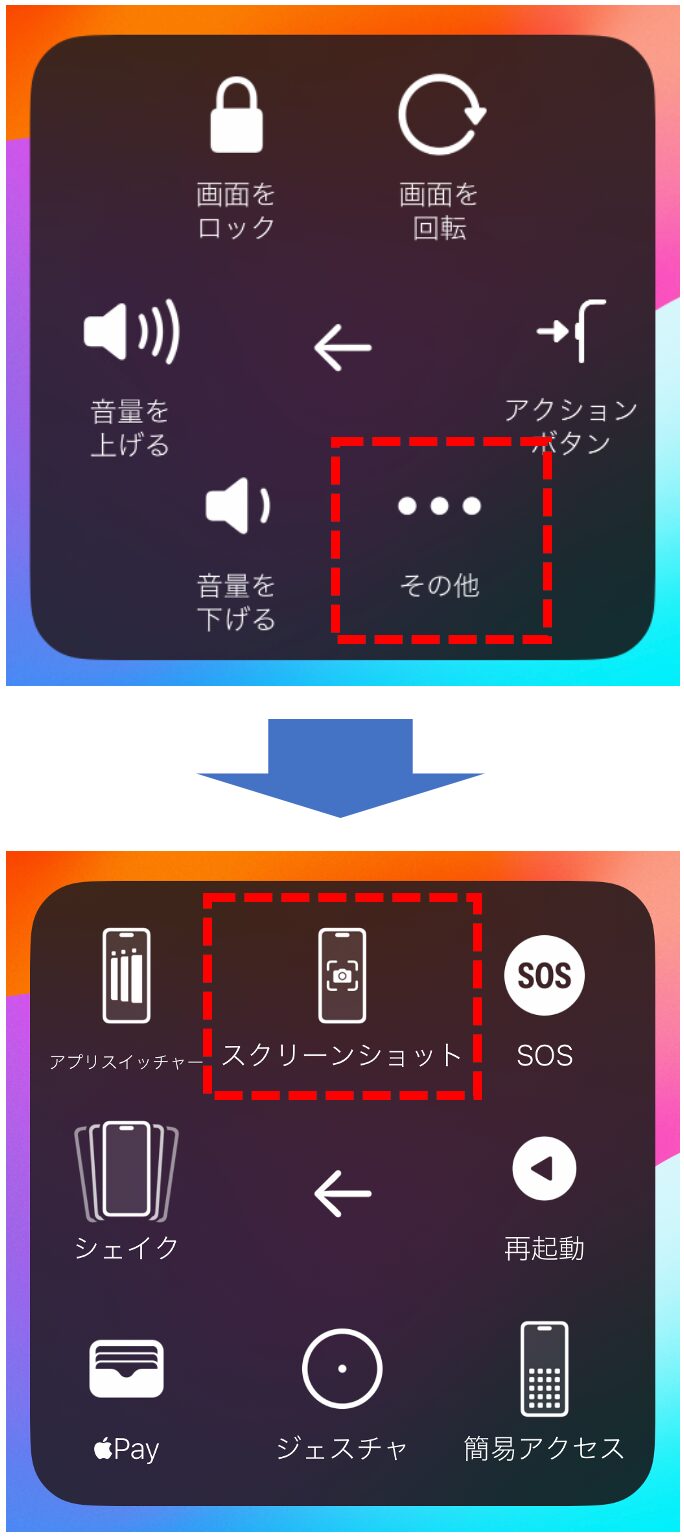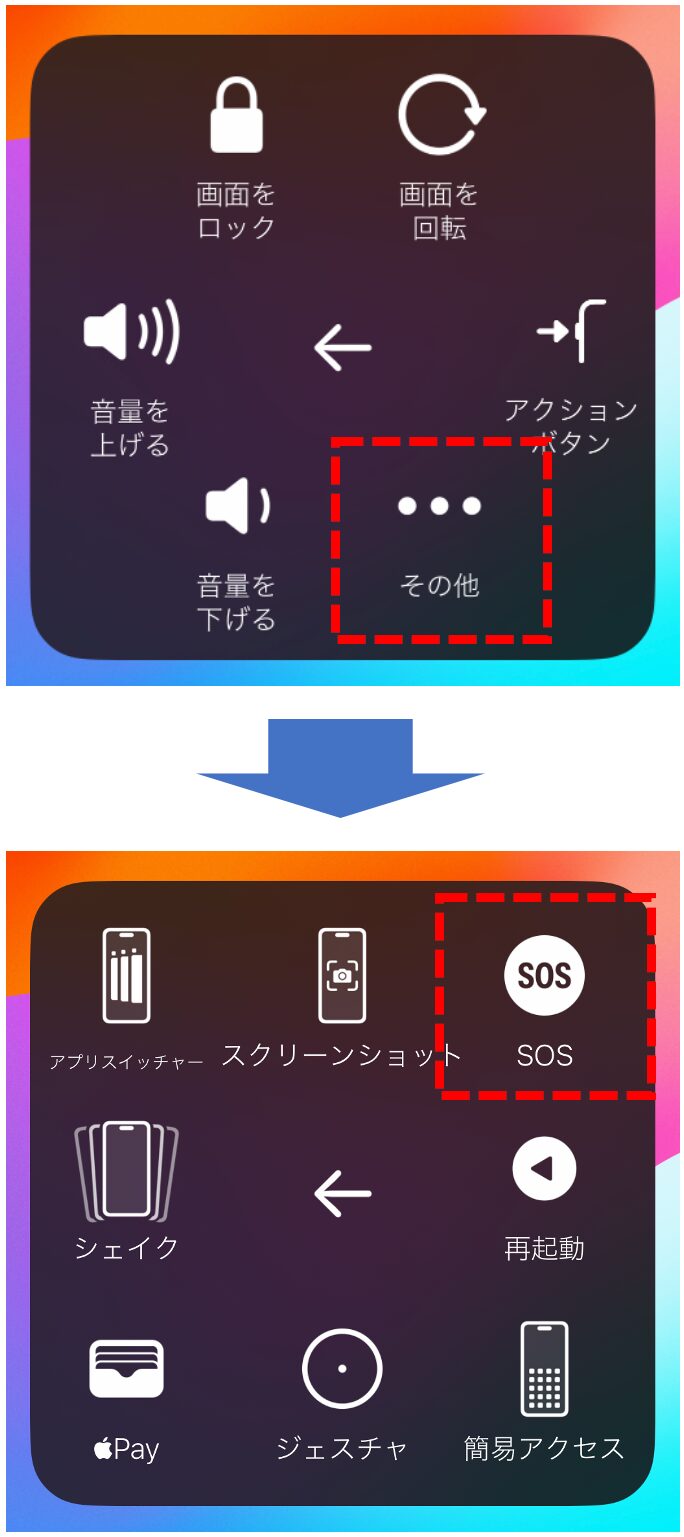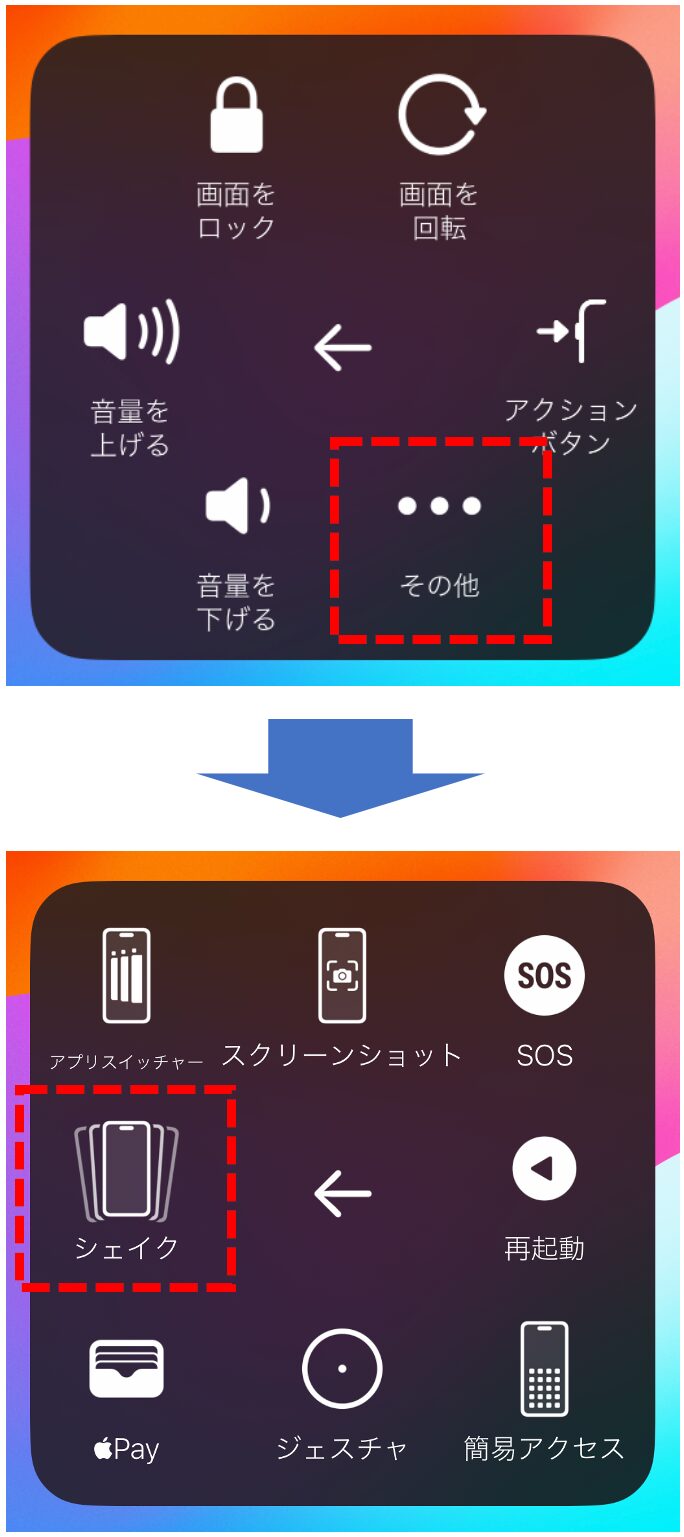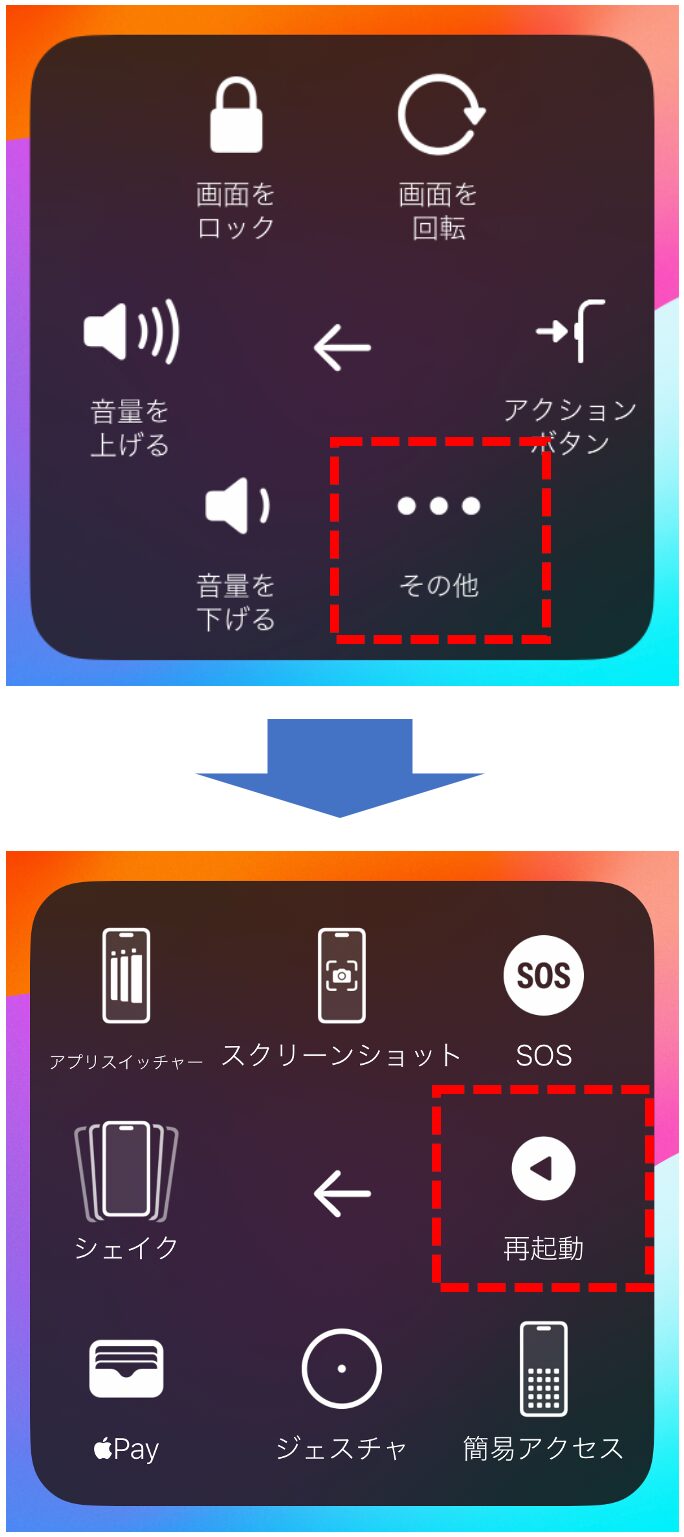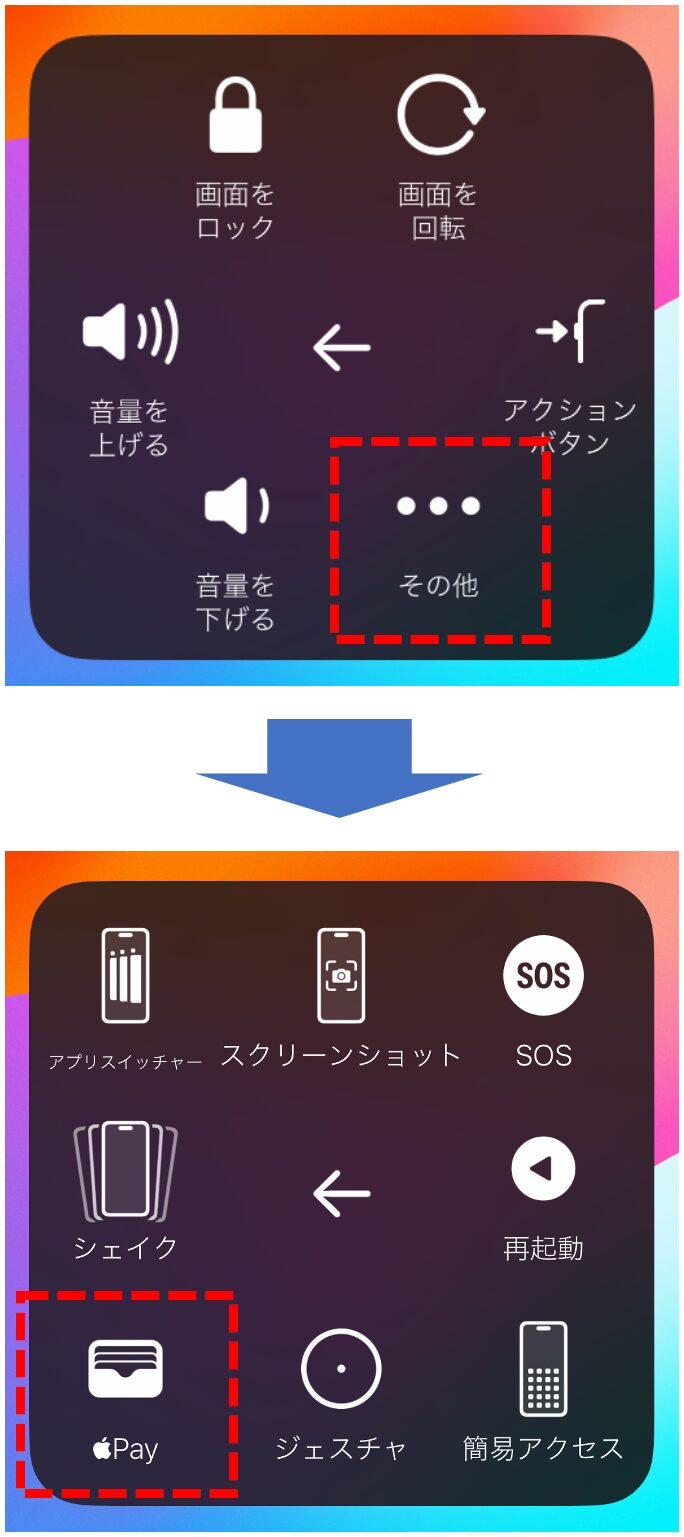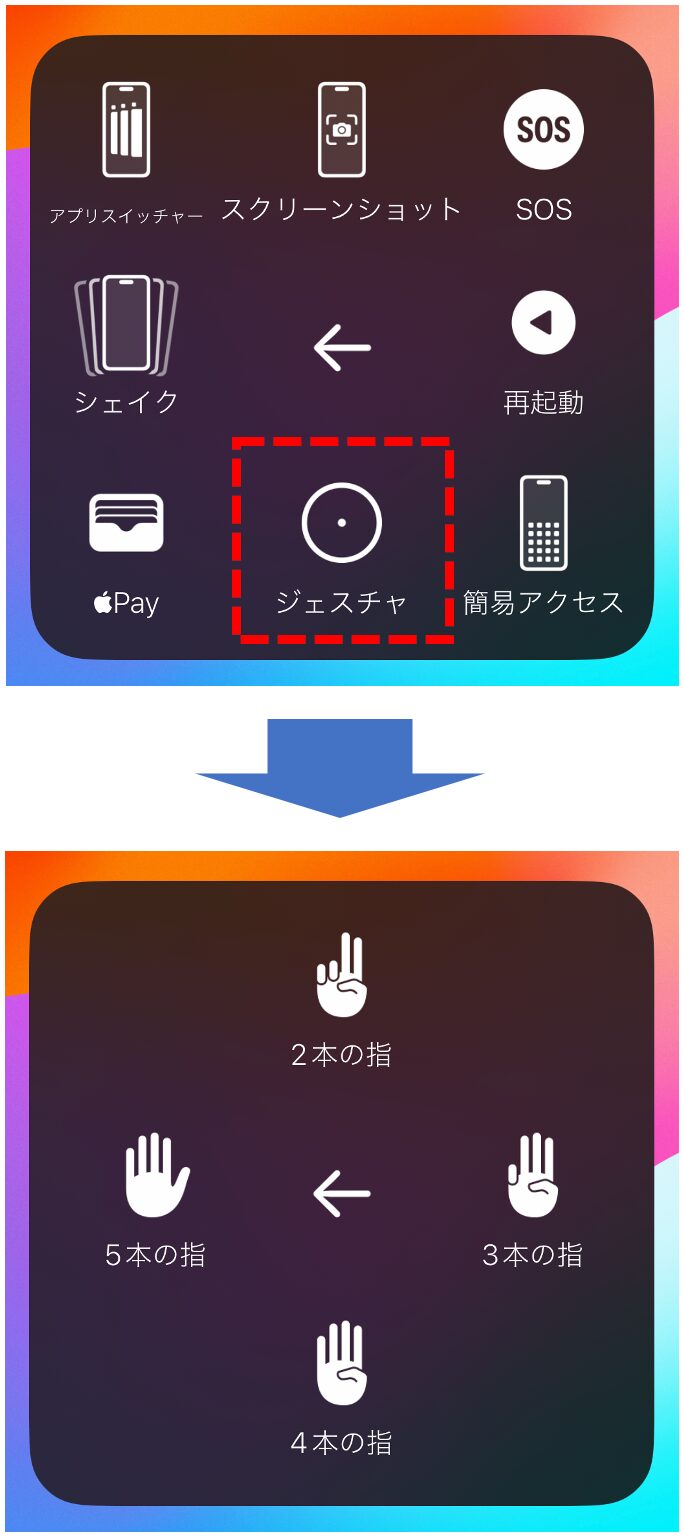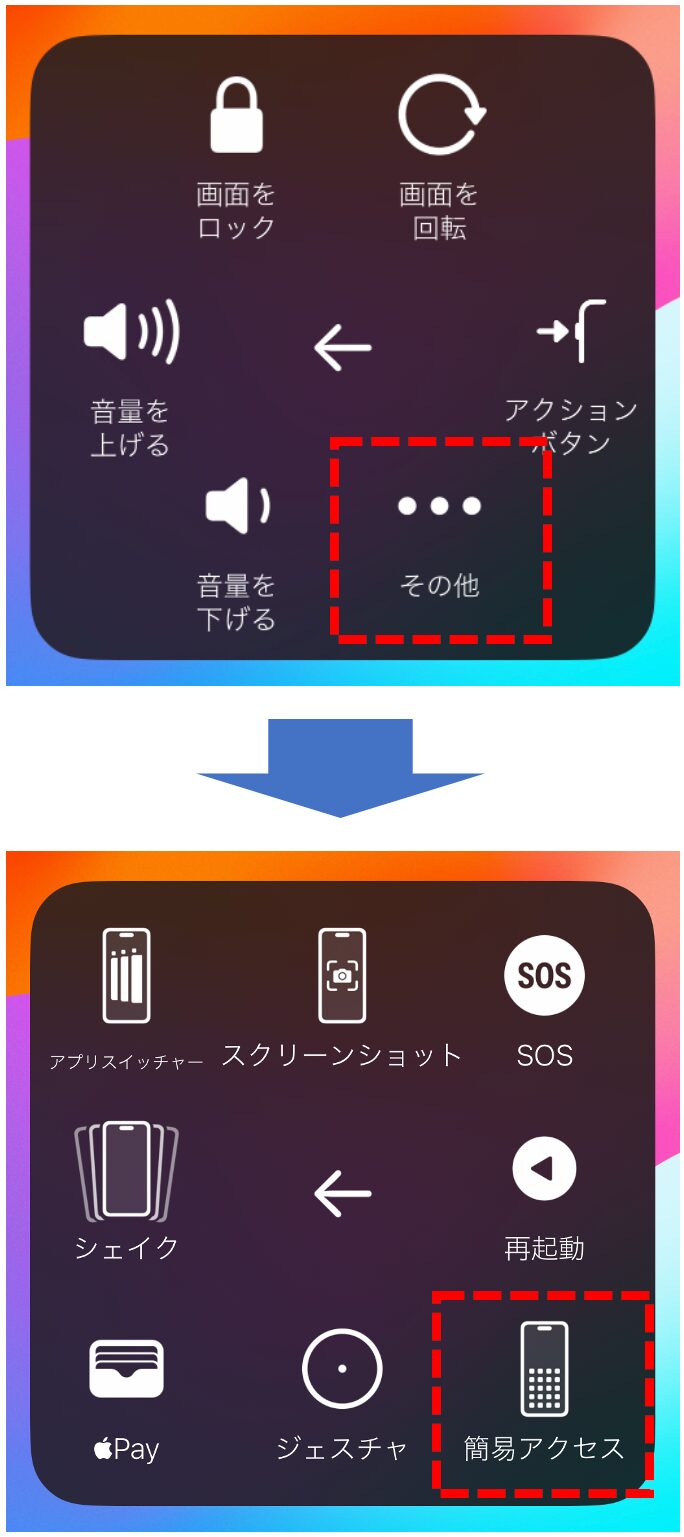Spiegazione dettagliata e illustrata delle 18 utili funzioni di AssistiveTouch.
2025/03/26

AssistiveTouch.è una funzione di accessibilità che facilita l'uso tattile dei dispositivi iPhone e Android.
Visualizza i pulsanti virtuali sullo schermo,È possibile eseguire diverse operazioni con un solo tocco.Originariamente progettato per gli utenti con difficoltà di tocco, ma come alternativa ai pulsanti fisici o come strumento di scelta rapida,Ora è comodamente disponibile al pubblico.。
Poiché gli smartphone sono diventati sempre più grandi, rendendo più difficile l'utilizzo con una sola mano, AssistiveTouch consente una navigazione fluida ed è quindi una delle funzioni più importanti per mantenere lo smartphone comodo da usare.
AssistiveTouch è disponibile anche sul sistema operativo Android, ma in questo articolo.iPhoneのAssistiveTouchL'attenzione si concentrerà sulle 18 funzioni di base e sul loro utilizzo in dettaglio, con illustrazioni.
Indice dei contenuti
- 1 18 funzioni di base di AssistiveTouch (iPhone).
- 2 Passi per attivare AssistiveTouch.
- 3 Esempi di applicazioni AssistiveTouch
- 4 Operazioni applicate con AssistiveTouch.
- 5 AssistiveTouch è disponibile anche per 'iPad' e 'Apple Watch'.
- 6 Evoluzione e storia di AssistiveTouch
- 7 Portare il pensiero AssistiveTouch sul web con 'UniWeb'.
- 8 sintesi
18 funzioni di base di AssistiveTouch (iPhone).
AssistiveTouch è una funzione di accessibilità per le persone che hanno difficoltà a utilizzare i controlli tattili dello smartphone.Pulsante del menu virtuale come di seguito.viene visualizzato.
iPhoneのAssistiveTouch
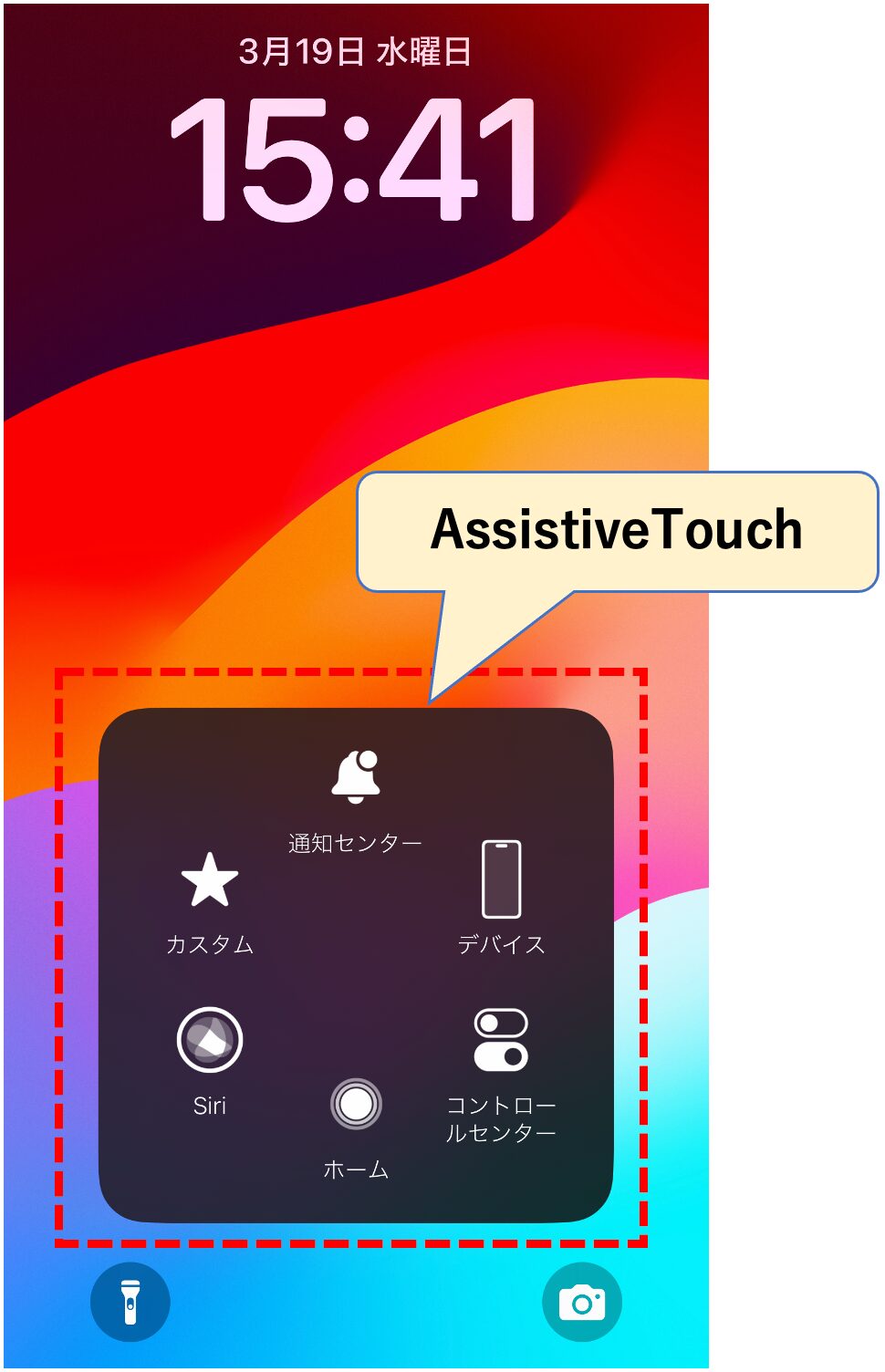
AssistiveTouch sull'iPhone consente tuttavia di impostare diverse funzioni di accessibilità,Le seguenti 18 funzioni (azioni) sono disponibili per impostazione predefinita.
Le funzioni sono strutturate gerarchicamente, con menu come "Dispositivi" ed "Extra" che si aprono per operazioni più dettagliate La tabella seguente riassume la disposizione predefinita dei menu come base.
Quali sistemi operativi e modelli sono stati presi di mira,iOS 18.3.1iPhone 16 Pro Max a.
Elenco delle funzioni di AssistiveTouch
AssistiveTouch permette di effettuare queste azioniPuò essere eseguita con un solo tocco.
Passi per attivare AssistiveTouch.
Per utilizzare AssistiveTouch, è necessario attivarlo tramite l'app Impostazioni seguendo i passaggi indicati di seguito.
Procedura di attivazione di AssistiveTouch
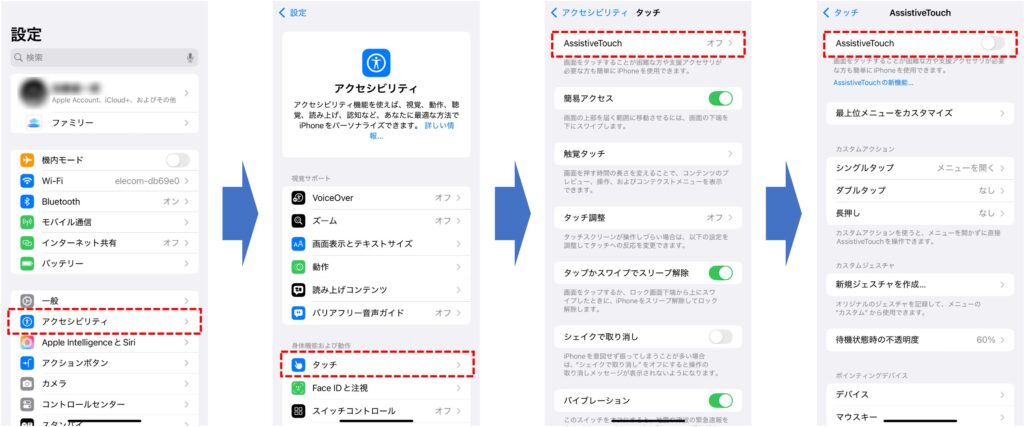
Fase 2: toccare "Toccare".
Fase 3) Toccare AssistiveTouch.
Fase 4: Attivare "AssistiveTouch".
Quando viene attivato, sullo schermo appare il pulsante virtuale AssistiveTouch.
Il menu AssistiveTouch può essere personalizzato e le operazioni più frequenti possono essere registrate.Oltre alle funzioni di base elencate,È disponibile un'ampia gamma di funzioni, tra cui "Spotlight", "Camera Control" e "Eye Tracking".in modo da poterlo utilizzare più comodamente, ottimizzando le impostazioni in base alle proprie esigenze.
Passiamo ora ad alcuni esempi di utilizzo di AssistiveTouch.
Esempi di applicazioni AssistiveTouch
Questa sezione spiega come utilizzare AssistiveTouch in modo utile, introducendo situazioni specifiche in cui AssistiveTouch può essere utilizzato.
Esempi di utilizzo (1) Utilizzo come supporto per l'accessibilità
AssistiveTouch è,Funzioni progettate per utenti disabili o con altre difficoltà nell'uso del touch.consente di eseguire varie operazioni senza utilizzare i pulsanti fisici; qui vi mostreremo come utilizzarli, in particolare ai fini dell'accessibilità.
Come alternativa quando il funzionamento a sfioramento è difficile.
Limitazione del movimento delle mani e delle dita,AssistiveTouch è molto comodo perché consente di eseguire molte operazioni con un solo tocco.。
Ad esempio, se avete difficoltà a scorrere lo schermo, potete usare la funzione "Gesto" nel menu per eseguire le azioni registrate con un solo tocco.
Come sostituto in caso di guasto dei pulsanti fisici.
Se il tasto home (disponibile fino all'iPhone 8) o i tasti del volume sono rotti, AssistiveTouch è in grado di utilizzarli senza problemi.
Esempi specifici di sostituzioni in caso di guasto del pulsante fisico
I pulsanti del volume non sono disponibili => Utilizzare "Volume su/giù".
Il pulsante di accensione non funziona => "Blocco schermo" o "Riavvio" in sostituzione.
Soprattutto per chi utilizza iPhone più vecchi,Primo soccorso in caso di malfunzionamento dei pulsantiIl vantaggio principale è che possono essere utilizzate come
Esempio 2: Utilizzo come funzione di comodo per gli utenti generici
AssistiveTouch non è solo una funzione di accessibilità,Utile per gli utenti generici come ausilio operativo e strumento di scelta rapida con una sola mano.Ecco alcune applicazioni facili da usare per tutti.
... comodo utilizzo con una sola mano.
In particolare, i modelli più recenti hanno schermi di grandi dimensioni, che in alcuni casi sono difficili da utilizzare con una sola mano; in questi casi, l'AssistiveTouchAccesso semplificato".per far scorrere l'intero schermo verso il basso e renderlo più facile da raggiungere con le dita.
Accesso semplificato".
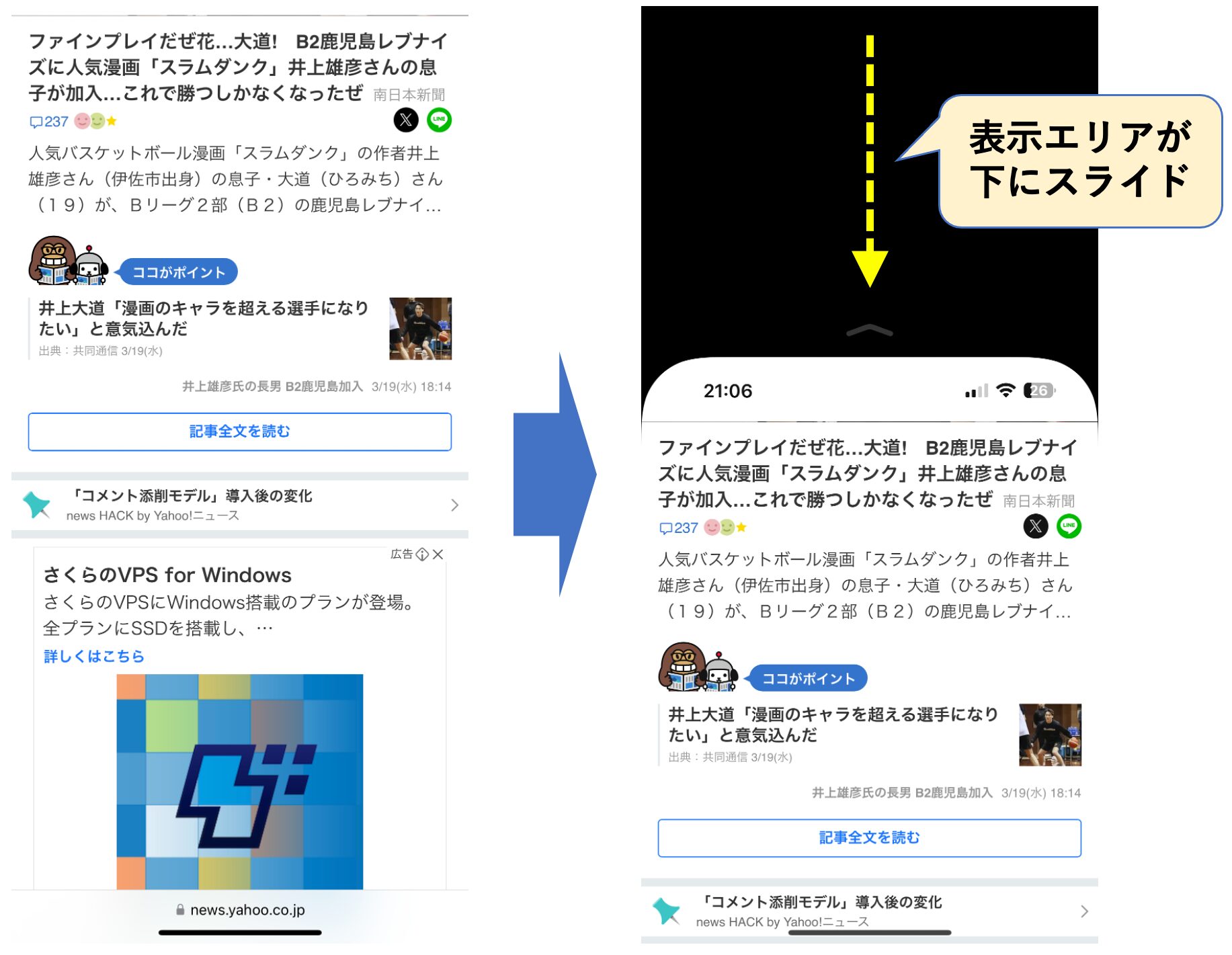
Inoltre, il Centro notifiche e il Centro di controllo possono essere aperti da AssistiveTouch, eliminando la necessità di strisciare il dito.
Impostazioni di azione personalizzate.
In AssistiveTouch,Ogni funzione può essere assegnata a un doppio tocco o a una pressione prolungata.Is.Ad esempio, per garantire un funzionamento più fluido si possono utilizzare le seguenti impostazioni.
Esempio di impostazione di un'azione personalizzata
La "pressione prolungata" attiva Siri (è possibile chiamare Siri senza parlare).
Eseguire determinate operazioni con un solo tocco.
Registrando operazioni specifiche nel menu AssistiveTouch, è possibile richiamare le funzioni più rapidamente, ad esempio
Un esempio di funzionamento a un solo tocco
Un tocco...
... e di fare screenshot.
Aprite la schermata di pagamento di Apple Pay.
Richiamare il commutatore di applicazioni.
In particolare, "screenshot" e "Apple Pay",Quando l'uso di una combinazione di pulsanti fisici è ingombrante.da eseguire facilmente con AssistiveTouch.
AssistiveTouch serve quindi non solo come funzione di accessibilità, ma anche come strumento di scorciatoia molto utile per l'utente medio; la prossima sezione mostra come AssistiveTouch può essere ulteriormente applicato.
Operazioni applicate con AssistiveTouch.
AssistiveTouch non è solo un sostituto per la navigazione di base e l'utilizzo dei pulsanti,Uso di scorciatoie e integrazione con dispositivi esterniPuò essere utilizzato più comodamente da
Applicazione 1) Applicazioni AssistiveTouch e "scorciatoie".
AssistiveTouch è,Applicazioni di scelta rapida che possono automatizzare più operazioni.In combinazione con la funzione "one-tap", consente di eseguire un'azione specifica con un solo tocco.
Shortcuts è un'applicazione standard per iOS.
Casi d'uso in tempo reale
Avviare istantaneamente applicazioni specifiche (ad esempio, fotocamera, mappe, YouTube, ecc.).
Chiamata con un solo tocco a un numero fisso di persone
Metodo di impostazione
(ii) Aggiunta di "scorciatoie" al menu personalizzato di AssistiveTouch.
(iii) Selezionare il collegamento creato e renderlo eseguibile.
Applicazione 2: utilizzo del mouse con AssistiveTouch.
In alcuni casi, tuttavia, sull'iPad vengono utilizzati dispositivi di puntamento come il mouse o il trackpad,AssistiveTouch permette di personalizzare l'utilizzo del mouse e dele un funzionamento più flessibile.
Casi d'uso in tempo reale
... aggiungere gesti di scorrimento per muoversi agevolmente tra le pagine.
Metodo di impostazione
(ii) Toccare [Dispositivo] nella voce [Dispositivo di puntamento].
(iii) Toccare il dispositivo desiderato dall'elenco dei dispositivi collegati.
(iv) Assegnazione di operazioni di scelta rapida da "Personalizza pulsanti aggiuntivi".
In questo modo, AssistiveTouch non è solo un ausilio tattile, ma può essere combinato con scorciatoie e dispositivi esterni per un maggior grado di personalizzazione.
AssistiveTouch è disponibile anche per 'iPad' e 'Apple Watch'.
AssistiveTouch non è solo per gli iPhone,È disponibile anche su iPad e Apple Watch.Soprattutto su iPad,Può essere collegato a un mouse o a un trackpad, quindi può essere utilizzato anche come strumento di assistenza alla manipolazione del cursore.。
I menu AssistiveTouch possono anche essere personalizzati per un funzionamento più fluido del mouse.
L'Apple Watch utilizza sensori integrati e non richiede di toccare lo schermo o di premere un pulsante.Può essere azionato solo con i gesti della mano.Ad esempio, è possibile toccare facilmente il display, azionare la Digital Crown, utilizzare Apple Pay o attivare Siri utilizzando i gesti.
Ciò consente di utilizzare comodamente l'Apple Watch in situazioni in cui l'uso del tocco è difficile.
È utile sapere che AssistiveTouch può essere utilizzato su diversi dispositivi Apple, non solo sull'iPhone.
Evoluzione e storia di AssistiveTouch
AssistiveTouch è apparso per la prima volta in iOS 5 (2011), inizialmente progettato come alternativa al tasto home e spesso utilizzato come misura di pronto soccorso in caso di guasto del tasto fisico.
Soprattutto nell'era dell'iPhone 4 e dell'iPhone 5, sono stati spesso segnalati malfunzionamenti del tasto Home e AssistiveTouch è stato presentato come una soluzione.
Da allora, AssistiveTouch ha continuato a evolversi con gli aggiornamenti di iOS,Da semplice sostituzione di un pulsante, è diventata una funzione di accessibilità più avanzata.
Storia di AssistiveTouch
・iOS 7 (2013)
Il design di AssistiveTouch è stato appiattito e aggiornato per adattarsi alle modifiche visive di iOS.
・iOS 9 (2015)
I menu di AssistiveTouch possono ora essere personalizzati, consentendo di aggiungere o rimuovere le funzioni utilizzate più di frequente.
. iOS 13 / 14 (2019-2020)
Le operazioni di tocco possono ora essere personalizzate, come il "doppio tocco", la "pressione prolungata" e il "tocco 3D (solo sui modelli compatibili)", consentendo operazioni più rapide.
・iOS 15 (2021) e successivi!
Gli utenti possono ora registrare i propri gesti, consentendo ad AssistiveTouch di eseguire azioni come tocchi e scorrimenti.
AssistiveTouch è stato originariamente creato come complemento ai pulsanti fisici, ma ora si è diffuso su iPhone, iPad e Apple Watch e continua a migliorare la personalizzazione.
I futuri aggiornamenti di iOS consentiranno controlli gestuali più avanzati eOttimizzazione attraverso l'AI (Apple Intelligence).potrebbe essere la strada da seguire.
Portare il pensiero AssistiveTouch sul web con 'UniWeb'.
AssistiveTouch sull'iPhone è una funzione di accessibilità progettata per il comfort di tutti gli utenti.
Allo stesso modo, i siti web devono fornire un accesso agevole alle informazioni per tutti.
Gli strumenti per l'accessibilità del Web incorporano questo concetto nel Web e rendono facile ottenere il supporto all'accessibilità senza particolari conoscenze di sviluppo.UniWeb".Is.
L'"UniWeb",È possibile introdurre un'ampia gamma di funzioni di accessibilità semplicemente inserendo una singola riga di tag nel codice sorgente di un sito web.
Ad esempio, offre le seguenti funzioni.
Le funzioni principali di UniWeb.
Supporto per la visione a colori(Filtri colore applicati per gli utenti con caratteristiche di visione a colori).
Funzione di lettura.(Supporto agli utenti ipovedenti).
Funzionamento da tastiera supportato.(Permette all'utente di navigare nel sito web senza l'uso del mouse)
Modalità ad alto contrasto(Passare al design per una maggiore visibilità).
Supporto multilingue(Diffusione di informazioni a una gamma diversificata di utenti)
Queste caratteristiche facilitano la costruzione di siti web facili da visualizzare e da utilizzare per tutti.
Le caratteristiche di accessibilità di UniWeb possono essere sperimentate in prima persona per apprezzarne l'utilità.L'icona 'umanoide rosa' appare nell'angolo in basso a destra di questo articolo".per provare le varie funzioni di accessibilità di UniWeb e sperimentarne l'utilità.
Proprio come AssistiveTouch migliora l'usabilità dell'iPhone, UniWeb è uno strumento che migliora l'accessibilità dei siti web.。
Prendete in considerazione la loro implementazione per costruire un sito web facile da usare per tutti gli utenti.
sintesi
AssistiveTouch è stato originariamente progettato per gli utenti con difficoltà di tocco, ma si è evoluto in un'utile alternativa ai pulsanti fisici e in uno strumento di scelta rapida per tutti gli utenti.
Con ogni aggiornamento di iOS, sono state rese disponibili operazioni più flessibili, come l'aggiunta di azioni personalizzate e l'introduzione di gesti, per una varietà di dispositivi come iPhone, iPad e Apple Watch.
AssistiveTouchはAl di là dell'accessibilità, questa è una caratteristica importante che migliora l'usabilità per tutti gli utenti.Imparando ad usare il dispositivo e personalizzando le impostazioni in base alle proprie esigenze, è possibile ottenere un funzionamento più confortevole del dispositivo.
-
Contattaci
-
Richiesta di informazioni
-
Prova gratuita
-
Sistema partner